აი, როგორ დააყენოთ თქვენი კომპიუტერი, რათა ავტომატურად აღმოაჩინოს LAN პარამეტრები
- იმისათვის, რომ ავტომატურად აღმოაჩინოს LAN პარამეტრები, Windows 10-ს უნდა ჰქონდეს შესაბამისი გარემო შემოწმებული და მზად იყოს გამოსაყენებლად.
- LAN პარამეტრები ავტომატურად დაუკავშირდება პროქსი სერვერებს და ინტერნეტ პროტოკოლები გზას უხსნის ამ დიალოგის აქტიურ კავშირად გადაქცევას.

Xდააინსტალირეთ ჩამოტვირთვის ფაილზე დაწკაპუნებით
- ჩამოტვირთეთ Fortect და დააინსტალირეთ თქვენს კომპიუტერზე.
- დაიწყეთ ხელსაწყოს სკანირების პროცესი მოძებნეთ კორუმპირებული ფაილები, რომლებიც თქვენი პრობლემის წყაროა.
- დააწკაპუნეთ მარჯვენა ღილაკით დაიწყეთ რემონტი ასე რომ, ხელსაწყოს შეუძლია დაიწყოს ფიქსაციის ალგორითმი.
- Fortect ჩამოტვირთულია 0 მკითხველი ამ თვეში.
ყველა მოწყობილობას უნდა შეეძლოს ავტომატურად აღმოაჩინოს LAN პარამეტრები Windows 10-ით. LAN არის მოკლე ლოკალური ქსელი და ის ძირითადად განსაზღვრავს თქვენს პერსონალურ ინტერნეტ სივრცეს.
ამ სტატიის მსვლელობისას ჩვენ დეტალურად განვიხილავთ, თუ რა ოფციების ჩართვაა საჭირო იმისათვის, რომ Windows 10-მა ავტომატურად აღმოაჩინოს და დაავალოს სწორი პროქსი პარამეტრები თქვენი LAN-ისთვის.
ჩვენ აღვნიშნავთ რამდენიმე ტექნიკურ ტერმინს, როგორიცაა LAN, პროქსი და ინტერნეტ პროტოკოლი, სტატიის განმავლობაში არაერთხელ.
ჩვენ თითოეულ მათგანს ცალ-ცალკე განვმარტავთ, ასე რომ, ამ წაკითხვის ბოლოს, თქვენ ნათლად გექნებათ გაგება არა მხოლოდ ის, თუ როგორ ავტომატურად ამოვიცნოთ LAN პარამეტრები Windows 10-ში, არამედ ის, თუ რა პროცესია სრულად გულისხმობს.
მაგრამ, სანამ ამაზე მივიდოდეთ, ვნახოთ ზუსტად როგორ შეცვალოთ ეს პარამეტრები, რათა მივიღოთ ეს ავტომატური კავშირი. პროცესი ორმხრივია, მაგრამ მარტივი შესასრულებელი.
როგორ ამოვიცნოთ LAN პარამეტრები Windows 10-ში ავტომატურად?
1. შეცვალეთ თქვენი ადაპტერის პარამეტრები, რათა ავტომატურად აღმოაჩინოს LAN და პროქსის პარამეტრები
- დააწკაპუნეთ დაწყება ღილაკი, აკრიფეთ მართვის პანელიდა დააწკაპუნეთ მასზე შედეგებიდან.
- Წადი ქსელისა და გაზიარების ცენტრი.

- მარცხენა მენიუში აირჩიეთ შეცვალეთ ადაპტერის პარამეტრები.

- ორჯერ დააწკაპუნეთ თქვენი გასახსნელად Ethernet კავშირი და დააწკაპუნეთ Თვისებები.

- აირჩიეთ ინტერნეტ პროტოკოლი 4 TCP IPv4 და დააწკაპუნეთ Თვისებები ისევ.

- ჩართეთ ავტომატური ამოცნობა ორივესთვის IP და DNS მისამართები.

ფრთხილად იყავით, რომ არ აირჩიოთ ინტერნეტ პროტოკოლი 6 TCP IPv6. ეს არის სრულიად განსხვავებული პროტოკოლი, რომელსაც ჯერ არ სჭირდება ხელით ჩარევა. ამ ორს შორის განსხვავებებს მოგვიანებით განვიხილავთ ამ სტატიაში.
2. LAN პარამეტრების შეცვლა ავტომატურ ამოცნობაზე
- დააწკაპუნეთ ფანჯრები ხატი, ტიპი მართვის პანელიდა გახსენით აპლიკაცია შედეგებიდან.
- ახლა აირჩიეთ ინტერნეტის პარამეტრები.

- ზედა ზოლში აირჩიეთ კავშირები და დააწკაპუნეთ LAN პარამეტრები.

- მონიშნეთ პარამეტრების ყუთის ავტომატურად ამოცნობადა დატოვეთ Პროქსი სერვერი ერთი მონიშნული.

ჩვენ გვსურს, რომ პროქსი სერვერი ავტომატურად იყოს მინიჭებული, ამიტომ ამ ველს არ მოვნიშნავთ. ან, თუ რაიმე მიზეზით, თქვენი შემოწმებულია, დარწმუნდით, რომ მოხსენით მონიშვნა მასზე უბრალოდ დაწკაპუნებით.
ახლა, როდესაც ეს პარამეტრები ადგილზეა, Windows 10 ავტომატურად უნდა გენერირებას თქვენი LAN პარამეტრები. ჩვენ გადავხედეთ ტექნიკურ ტერმინოლოგიას, ასე რომ, იქნებ ახლა დროა ცოტათი ავხსნათ.
რა განსხვავებაა IPv4-სა და IPv6-ს შორის?

ჩვენ უკვე აღვნიშნეთ, რომ ჩვენ გაგაცნობთ განსხვავებას ამ ორს შორის. ასე რომ, IPv6 ჯერ კიდევ არის ინტერნეტ პროტოკოლი, მაგრამ უფრო ახალი ვერსია.
რატომ არის ეს საჭირო? მარტივად რომ ვთქვათ, რადგან ბევრი ადამიანი იყენებს ინტერნეტს და არა ბევრი IP მისამართი.
როგორც ხედავთ, IPv4-ის მისამართი გაცილებით მოკლეა. ეს იმიტომ ხდება, რომ ის იყენებს 32 ბიტიან ტექნოლოგიას, ხოლო IPv6 იყენებს 128 ბიტიან ტექნოლოგიას. ეს არის 2^128.
IPv6 ავტომატურად წარმოქმნის LAN პარამეტრებს Windows 10-ში, ხელით ჩარევის გარეშე. ეს არის იმ მიზეზის ნაწილი, რის გამოც ჩვენ ვთქვით, რომ დავტოვოთ ის, როგორც არის.
კიდევ ერთი მიზეზი ის არის, რომ მიუხედავად იმისა, რომ IPv6 უფრო ახალი ტექნოლოგიაა, მოწყობილობების უმეტესობა მაინც კომუნიკაციას ახდენს IPv4 პროტოკოლით. თუ Windows-მა ვერ აღმოაჩინა ქსელის პროქსი პარამეტრები, IPv4 სავარაუდოდ დამნაშავეა.
ეს დაახლოებით ჩვენგან. ახლა თქვენ უფრო ნათლად გესმით, როგორ ურთიერთქმედებენ თქვენ მიერ შესრულებული პარამეტრების ცვლილებები ერთმანეთთან და რას წარმოადგენენ ისინი საბოლოო ჯამში უფრო დიდ სურათში.
ჩვენ ასევე გირჩევთ წაიკითხოთ ჩვენი სახელმძღვანელო რა უნდა გააკეთოს, თუ პარამეტრების ავტომატური ამოცნობის პარამეტრი კვლავ შემოწმდება მარიონეტისთვის.
რა აზრის ხართ ამაზე? გთხოვთ მოგერიდებათ შეგვატყობინოთ ქვემოთ მოცემულ კომენტარებში!
ჯერ კიდევ გაქვთ პრობლემები?
სპონსორირებული
თუ ზემოხსენებულმა წინადადებებმა არ გადაჭრა თქვენი პრობლემა, თქვენს კომპიუტერს შეიძლება შეექმნას Windows-ის უფრო სერიოზული პრობლემები. ჩვენ გირჩევთ აირჩიოთ ყოვლისმომცველი გადაწყვეტა, როგორიცაა ფორტექტი პრობლემების ეფექტურად გადასაჭრელად. ინსტალაციის შემდეგ, უბრალოდ დააწკაპუნეთ ნახვა და შესწორება ღილაკს და შემდეგ დააჭირეთ დაიწყეთ რემონტი.
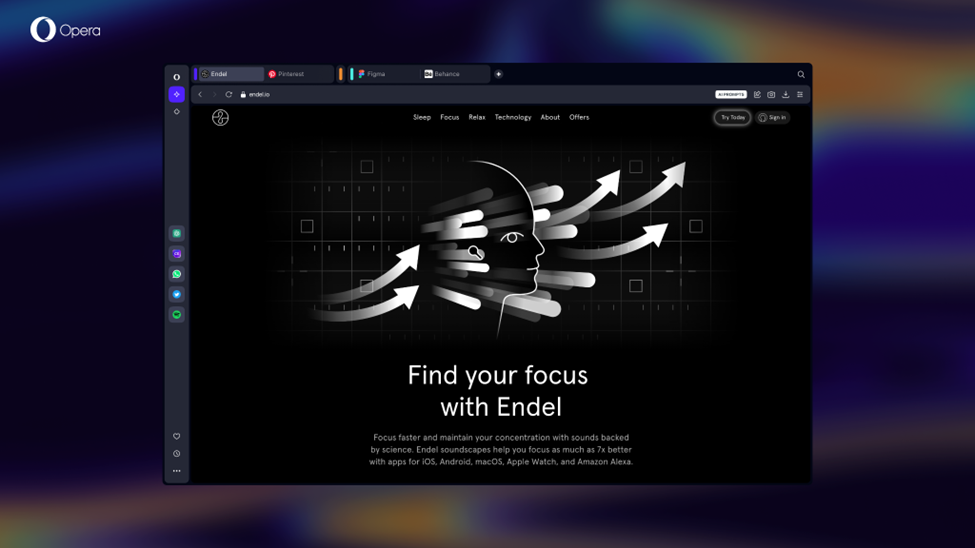

![El Explorador de Archivos Falla და Windows 10 [გადაწყვეტა]](/f/f82a894925c47ec8e3b68102c3eed681.png?width=300&height=460)